

Appen [Översikt över enheter] visar alla dina enheter och deras användning, produktivitet och förbrukning av förbrukningsartiklar. Du kan använda den här appen för att jämföra enheternas prestanda: i dag eller under en viss period.
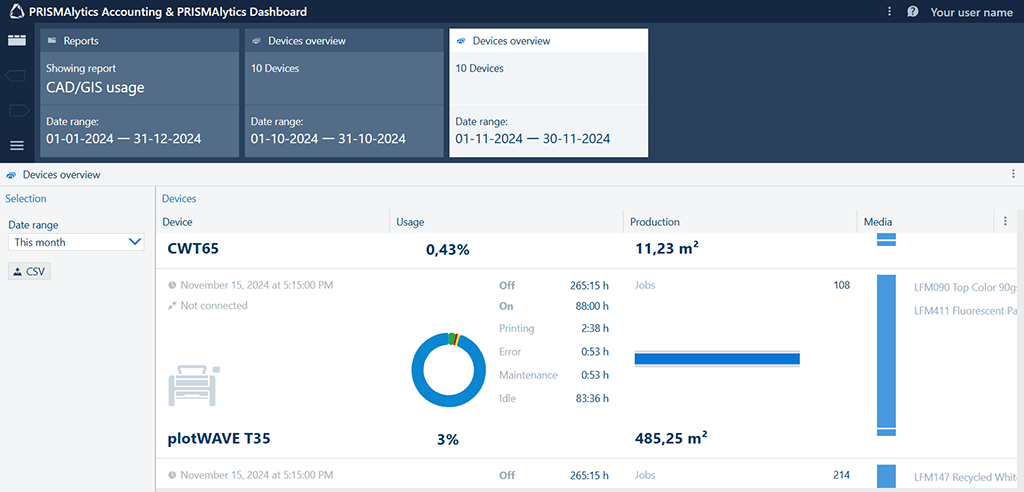 Appen [Översikt över enheter]
Appen [Översikt över enheter] I kolumnen [Enheter] visas en lista över dina skrivare med namn, bild och anslutningsstatus.
Om bilden på enheten är mörkgrå innebär det att enheten är ansluten. När du håller muspekaren över enheten visas datum och tid för den senaste uppdateringen.
Om bilden på enheten är grå är den inte ansluten. Datum och tid för den senaste uppdateringen visas alltid.
Bilden på enheten kan också vara grå om den har registrerats men inte överfört några data ännu. I detta fall visas statusen [Inga data].
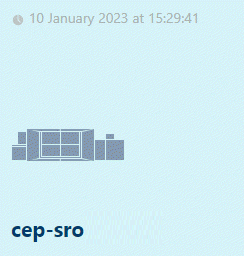 Ansluten enhet
Ansluten enhet |
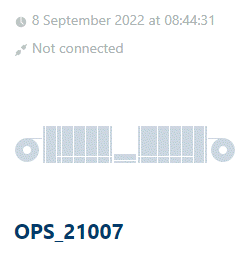 Frånkopplad enhet
Frånkopplad enhet |
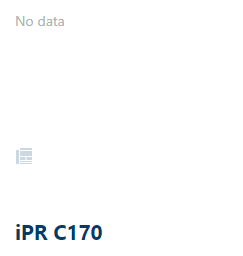 Enhet utan data
Enhet utan data |
Kolumnen [Användning] visar användningen av enheten under den valda perioden. Du kan se hur länge enheten har varit på, avstängd, inaktiv, i utskriftsläge, i feltillstånd eller under underhåll. Procentsatsen under cirkeldiagrammet anger den relativa tid som enheten skrev ut jämfört med den tid som enheten var påslagen.
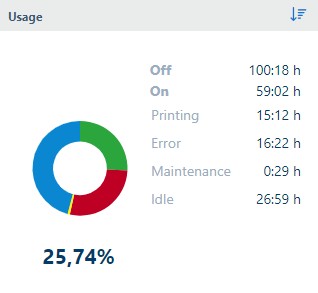 Enhetsanvändning
EnhetsanvändningCirkeldiagrammets ring visar den tid som enheten var påslagen. Öppningen i mitten av cirkeldiagrammet representerar den procentandel av tiden som enheten var avstängd. En bredare öppning innebär att enheten var avstängd längre.
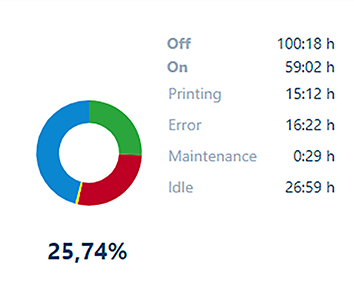 Enheten är avstängd under en längre tidsperiod
Enheten är avstängd under en längre tidsperiod |
 Enheten är avstängd under en kortare tidsperiod
Enheten är avstängd under en kortare tidsperiod |
När du håller muspekaren över cirkeldiagrammet ser du den absoluta tiden (timmar:minuter) samt den relativa tiden (i procent) mätt mot den tid som enheten var påslagen under den valda perioden, för följande statusar:
[Av]
[På]
[Skriver ut]
[Fel]
[Underhåll]
[Viloläge]
Om du undersöker enhetens användning under en viss dag är varaktigheten för alla enhetsstatusar inte alltid lika med 24 timmar. Detta händer om enhetens status inte kan tolkas av PRISMAlytics (känd som [Annan] -status) och visas därför inte. Denna status kan emellertid ses i [Tidslinje] -vyn.
Mer information om kartläggningen mellan befintliga enhetsstatusar och statusar som du ser i PRISMAlytics finns i Skrivarstatus.
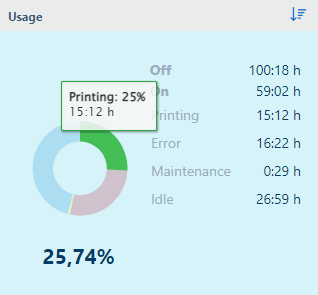 Tid då enheten skrev ut
Tid då enheten skrev utDu kan också hålla muspekaren över en status, så markeras motsvarande del i cirkeldiagrammet.
Om du håller muspekaren över status [På] och [Av], markeras inte motsvarande del i cirkeldiagrammet.
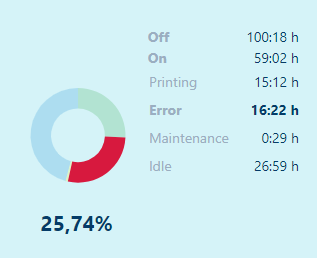 Felstatus markerad
Felstatus markeradKolumnen [Produktion] visar enhetens produktivitet under den valda perioden.
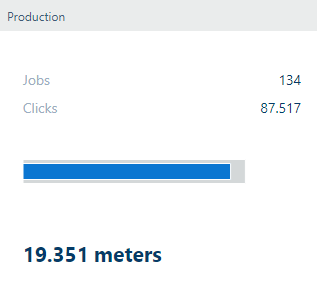 Utskriftsproduktion
UtskriftsproduktionDiagrammet [Produktion] visar den faktiska utskriftsproduktionen (blå) jämfört med det dagliga genomsnittet under de senaste 28 dagarna multiplicerat med antalet dagar i den valda perioden (grå).
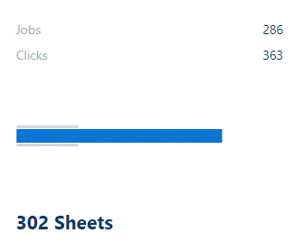 Mer produktion under det valda intervallet än genomsnittet
Mer produktion under det valda intervallet än genomsnittet |
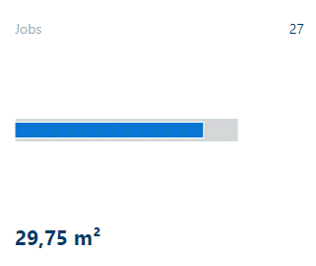 Mindre produktion under det valda intervallet än genomsnittet
Mindre produktion under det valda intervallet än genomsnittet |
Siffran under diagrammet anger hur många meter (feet), m² (ft²) eller ark som har skrivits ut under den valda perioden.
Antalet [Jobb] omfattar alla utskriftsjobb, både produktionsjobb och jobb som inte har initierats av en användare, t.ex. underhållsjobb. Ett arbete med flera kopior räknas som ett arbete.
Antalet [Klick] återspeglar enhetens totala klickräknare under den valda perioden.
Informationen om antalet klick är inte tillgänglig för imagePROGRAF, plotWAVE och ColorWAVE-bläckskrivare (t.ex. ColorWave 810/910/9000).
För skrivare för färdigskuret ark räknas utskrifter på A3 som två klick medan utskrift på A4 räknas som ett klick. För skrivare med fortlöpande matning motsvarar ett klick 1 fot (30,48 cm eller 12 tum) utskriven simplex.
För varioPRINT iX-series-skrivare och skrivare med fortlöpande matning räknas endast klicken för produktionsjobb.
Skrivare anger antal klick var 15:e minut. Om du vill visa rätt antal klick när du väljer [Idag] som datumintervall ska du inte stänga av enheten inom 15 minuter efter att det sista jobbet har skrivits ut.
Vid utskrift strax före eller under en datumgräns kan det inte garanteras att det antal klick som anges för en viss dag är korrekt.
Kolumnen [Material] visar information om de material du använde under den valda perioden. Du kan se namnen på de mest använda materialen samt hur mycket av dessa material som användes.
Om namnet för materialet är okänt visas materialformatet.
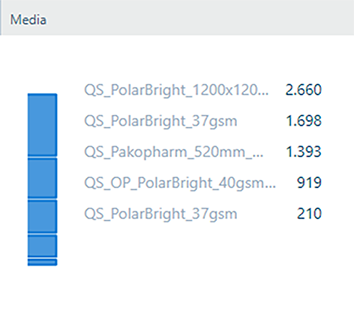 Mest använda medier
Mest använda medierHåll muspekaren över diagrammet för att se hur mycket av ett visst material som trycktes och hur stor andel av detta material som användes i förhållande till de andra använda materialen.
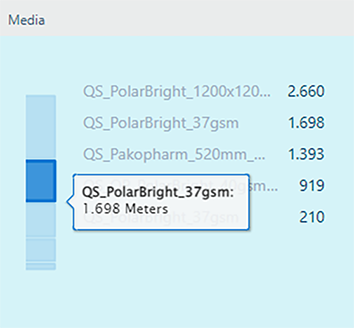 Utskrivna meter
Utskrivna meterHåll muspekaren över materialnamnet för att se mer information om materialegenskaperna. De materialegenskaper som visas här varierar mellan beroende på enhet.
|
Enheter för kontinuerlig matning |
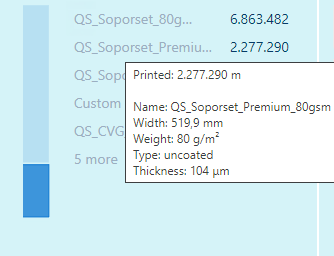
|
|
PRISMAsync-arkskrivare |
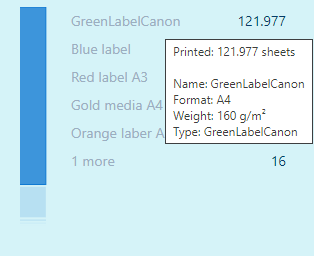
|
|
Enheter som inte är PRISMAsync-arkskrivare |
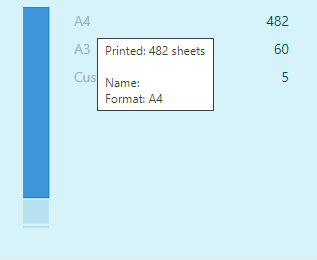
|
|
imagePROGRAF-enheter |
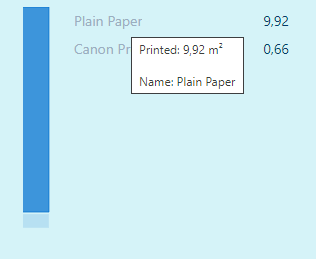
|
|
colorWAVE & plotWAVE-skrivare |
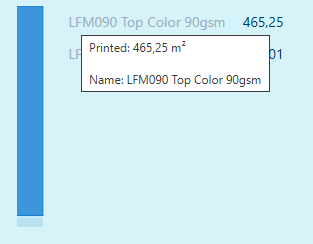
|
Kolumnen [Förbrukningsartiklar] visar enhetens konsumtion av förbrukningsartiklar under den valda perioden.
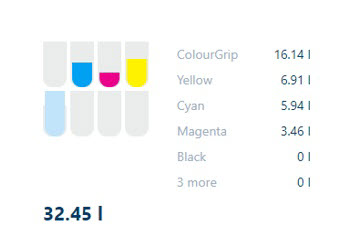 Förbrukningsartiklar
FörbrukningsartiklarBläckanvändningen visas i liter, toneranvändning visas i gram (pounds), men för colorWAVE-skrivare med toner visas den i kg. Den totala förbrukningen visas i fetstil.
Bläckförbrukningen motsvarar den mängd bläck som pumpas från bläckbehållarna till bufferttankarna. Bufferttanken fungerar som en reserv när bläckbehållaren är tom. Det innebär att bläckbehållaren kan bytas under en utskrift. Påfyllningen av bufferttankar är därför inte synkad med bläckförbrukningen under utskrift. Påfyllning av bufferttanken leder till toppar i [Förbrukningsartiklar].
Användningen av förbrukningsartiklar för skrivare med fortlöpande matning omfattar även jobb som inte är produktionsjobb, t.ex. rensningar av skrivarhuvuden och uppdateringssidor.
Systemjobben (Nozzle Uniformity Control (NUC)/ Nozzle Activity Control (NAC), rensningar och uppdatering av punkter/linjer) för varioPRINT iX-series ingår inte i PRISMAsync-styrenhetens klickräknare.
Diagrammen visualiserar användningen av varje förbrukningsartikel. Storleken på diagrammet (grå del) bestäms av det dagliga genomsnittet under de senaste 28 dagarna multiplicerat med antalet dagar i den valda perioden. Den färgade delen av diagrammet bestäms av den faktiska mängden förbrukningsartiklar som använts under den valda perioden.
Om ingen information om förbrukningsartiklar kan tas emot från en enhet visas ett varningsmeddelande.
 Ingen tillgänglig information om förbrukningsartiklar
Ingen tillgänglig information om förbrukningsartiklar